Vista系统下虚拟机的安装全过程(2)
http://www.itjxue.com 2015-08-03 22:15 来源:未知 点击次数:
二、根据安装向导配置操作系统环境
1.启动操作系统安装向导
在软件安装完成并设置为“简体中文”状态之后,点击主界面中的“新建”按钮,便可进入到虚拟机操作系统的安装配置界面,同时会自动启动配置向导(如图3)。
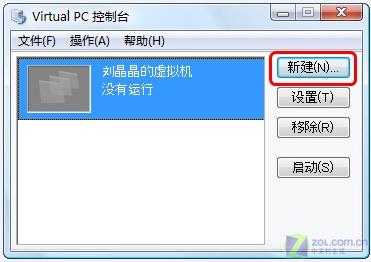
图3 点击“新建”按钮开启虚拟机操作系统安装向导
2.选择安装路径和硬件环境
向导启动之后,首先会提示用户是否通过配置向导新建虚拟机操作系统,或以默认设置创建,以及打开已安装在本地硬盘之中的虚拟操作系统。考虑到用户所使用的硬件环境并不相同,故根据自己的实际需要,以配置的方式新建和安装虚拟操作系统更为适合。故我们在这里选择使用配置向导新建虚拟机程序(如图4)。
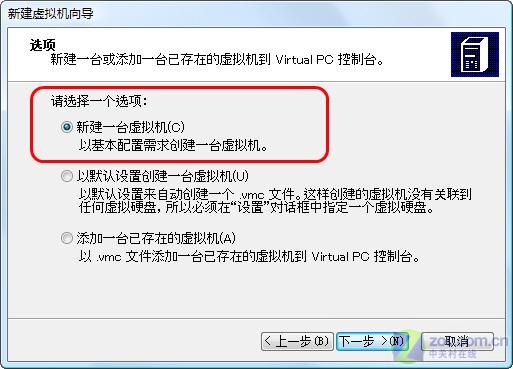
图4 选择以基本配置需求创建虚拟机程序
3.创建虚拟机名称
在选择以基本配置需求方式进行安装虚拟机操作系统之后,点击下一步软件便会自动以向导的形式为用户提供安装帮助。首先会要求用户根据自己的喜好,为虚拟机操作系统进行命名(如图5)。
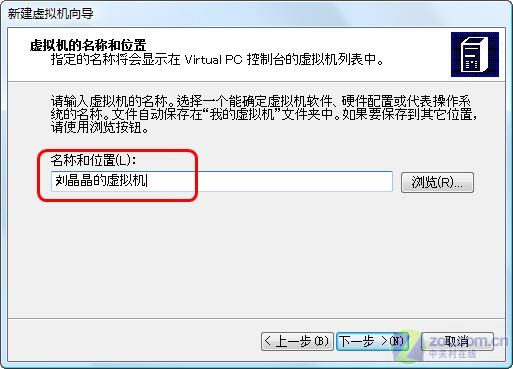
图5 根据喜好为虚拟操作系统命名
(责任编辑:IT教学网)
上一篇:回收站两个实用的小技巧